

Escrito por Adela D. Louie, Última actualización: 26 de agosto de 2019
Este artículo será principalmente para presentarte. Métodos 3 para copia de seguridad y restauración de Huawei.
Huawei hoy en día ha demostrado su buena calidad a lo largo de todo el año. Las mejoras en su función han sido hechas por su desarrollador. Los dispositivos móviles de Huawei se han convertido en una de las marcas más competitivas cuando se trata de dispositivos móviles debido a sus características de gama alta.
Sin embargo, no importa cuán sofisticado sea su teléfono Android, ya sea un modelo antiguo o uno nuevo, cada dispositivo móvil Android es propenso a perder sus datos. Bueno, no hay nada de qué preocuparse porque le mostraremos tres formas de cómo puede recuperar sus datos y hacer una copia de seguridad de ellos para que, en cualquier caso, los termine perdiendo, obtener una copia será muy fácil para usted.
Consejos:
Parte 1. Respaldo y restauración de Huawei utilizando FoneDog Android ToolkitParte 2. ¿Cómo funciona la copia de seguridad y recuperación de Huawei utilizando HiSuite?Parte 3. Obtenga directamente archivos del teléfono Huawei en su computadoraParte 4. Guía de video: Cómo funciona el método para la copia de seguridad y restauración de Huawei

La FoneDog Android Data Backup and Restore lo ayudará a hacer una copia de seguridad de sus datos desde su dispositivo móvil Android. Puede seleccionar datos de respaldo en su computadora usando OneClick. este programa también puede ayudarlo a hacer una copia de seguridad de sus Aplicaciones y Datos de Aplicaciones y también hacer que se muestren y se recuperen a cualquiera de sus dispositivos Android.
El programa también es compatible con casi todos los dispositivos Android, por lo que no debes preocuparte. Este programa puede respaldar y restaurar su contactos, mensajes, fotos, videos, registros de llamadas, documentos y audio.
Haga que la Copia de seguridad y restauración de datos de Android FoneDog se descargue e instale en su computadora y siga la guía a continuación sobre cómo puede hacer una copia de seguridad de sus datos desde su dispositivo móvil Huawei.
Descargar libreDescargar libre
Una vez que el programa se haya instalado correctamente en su computadora, se ejecutará automáticamente en su pantalla. Toma tu cable USB y luego conecta tu teléfono Huawei a tu computadora.
Asegúrese de que la depuración de USB esté habilitada en su dispositivo. Después de eso, elige "Copia de seguridad y restauración de Android"

Cuando FoneDog Toolkit haya detectado exitosamente su dispositivo, seleccione "Datos de dispositivo". FoneDog luego escaneará todos los archivos que admite.

Una lista de archivos aparecerá en su pantalla. Desde aquí, seleccione el tipo de archivo que desea respaldar y luego haga clic en "Inicia.
Esto escaneará su tipo de archivo elegido y le tomará unos minutos dependiendo de qué tan grande sea el archivo. Asegúrese de no desconectar su dispositivo Huawei de su computadora.
Tampoco debería usar su dispositivo móvil y no eliminar nada mientras está realizando una copia de seguridad de su dispositivo Huawei.

Una vez que haya finalizado la copia de seguridad, continúe y haga clic en "OK"botón. Después de eso, puede tener sus archivos de vista previa y restaurar su copia de seguridad anterior a su dispositivo Huawei.

Una vez que seleccionaste "Respaldo y restauración de datos del dispositivo"FoneDog Toolkit luego le mostrará algunos archivos de la copia de seguridad anterior que se realizó.
Puede elegir cualquiera de los archivos de copia de seguridad que se muestran en la pantalla, cualquiera que sea el que quiera restaurar.

En el lado izquierdo de su pantalla, podrá ver una lista de tipos de archivos desde donde puede elegir. Marque los archivos que desea y luego haga clic en "restaurar".
FoneDog Toolkit también le pedirá permiso para restaurar sus datos. A partir de ahí, solo sigue y haz clic en "OK"para dar la autorización para acceder a su dispositivo Huawei.
Si todo el proceso está hecho, entonces FoneDog te lo notificará.

HiSuite es la herramienta de administrador oficial de Huawei. Este programa permite a sus usuarios administrar aplicaciones, contactos, imágenes, mensajes, videos, correo electrónico, música y agendas. Esto también les permite realizar copias de seguridad y restaurar sus datos. Este programa solo puede admitir una computadora con Windows. Siga la guía a continuación para saber cómo hacer una copia de seguridad y restaurar usando HiSuite.
Paso 1: haga que el programa se descargue en su computadora e instálelo.
Paso 2: ejecuta el programa en tu computadora y luego conecta tu dispositivo Huawei usando tu cable USB.
Paso 3: activar la depuración de USB
Paso 4: encienda HDB accediendo a "Configuración"> "Configuración avanzada"> "Seguridad"> "Permitir que HiSuite use HDB"
Paso 5: Como puedes ver en tu pantalla, verás "Copia de seguridad" y "Restaurar".
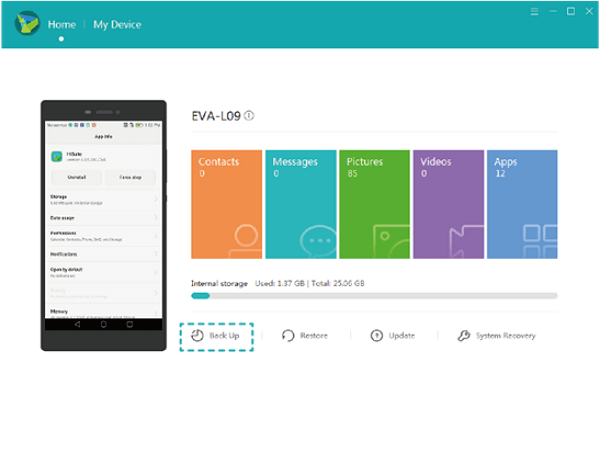
Este método es la forma más sencilla de hacer una copia de seguridad de sus datos, ya que simplemente los arrastrará desde su Huawei a su computadora.
Pero, en este caso, solo los datos almacenados en su tarjeta SD se pueden mover como sus fotos, videos, música y documentos. Estos son los pasos que debe seguir para hacer este método.
Paso 1: Obtenga su cable USB y luego conecte su dispositivo Huawei a su computadora.
Paso 2: su computadora detectará su teléfono y luego su dispositivo Huawei se montará como un disco duro externo.
Paso 3: en su computadora, vaya al disco duro externo de su dispositivo Huawei y luego ábralo. Luego podrá ver listas de carpetas en su tarjeta SD.
Paso 4: después de eso, selecciona las carpetas relacionadas de la lista de archivos como tus videos, fotos, películas, DCIM y más.
Paso 5: haga que se vea la vista seleccionada y luego arrastre la carpeta a su computadora.
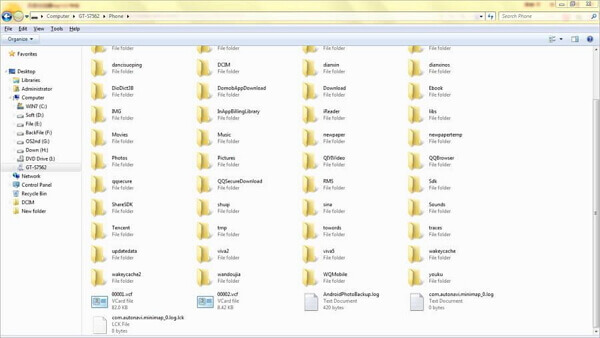
Hay muchos beneficios si puede hacer una copia de seguridad de sus datos importantes desde su dispositivo móvil. Si en cualquier caso los pierde en el futuro, puede obtener fácilmente una copia de la guardada en su computadora. Hacer esto puede ayudarle a preocuparse menos si encuentra los datos borrados por error de su dispositivo móvil Huawei.
Descargar libreDescargar libre
Hay muchos beneficios si puede hacer una copia de seguridad de sus datos importantes desde su dispositivo móvil. Si en cualquier caso los pierde en el futuro, puede obtener fácilmente una copia de la guardada en su computadora. Hacer esto puede ayudarle a preocuparse menos si encuentra los datos borrados por error de su dispositivo móvil Huawei.
Comentario
Comentario
Respaldo y restauración de datos de Android
Proteger sus datos Android y opcionalmente restaurarlos a Android
descarga gratuita descarga gratuitaHistorias de personas
/
InteresanteOPACO
/
SIMPLEDificil
Gracias. Aquí tienes tu elección:
Excellent
Comentarios: 4.7 / 5 (Basado en: 80 El número de comentarios)